6 Ferramentas para Converter Word para JPEG: Um Guia Completo
Alguma vez você já criou um documento do Word com informações importantes ou visuais que você gostaria de compartilhar como uma imagem simples? Talvez você precise postar um recorte nas redes sociais ou incluí-lo em uma apresentação onde a edição não é necessária. Embora o próprio Word não salve diretamente como JPEG, existem vários métodos fáceis para converter seu documento nesse formato de imagem comum.
Este guia irá explorar 6 ferramentas e métodos para converter Word para imagem JPEG, dando-lhe opções para conversão online e offline. Abordaremos ferramentas que lidam com documentos únicos e aqueles que podem converter em lote vários arquivos de uma só vez, dependendo de suas necessidades.
Parte 1. 6 ferramentas essenciais para converter Word em JPEG
1. Conversor Word para JPEG com Wordtojpeg
Wordtojpeg é uma ferramenta online amigável projetada especificamente para converter documentos do Word em imagens JPEG de forma rápida e fácil. Com sua interface simplificada e processo de conversão eficiente, o Wordtojpeg se destaca em fornecer uma solução descomplicada para converter Word em JPEG, tornando-o a escolha ideal para usuários que procuram realizar essa tarefa com facilidade.
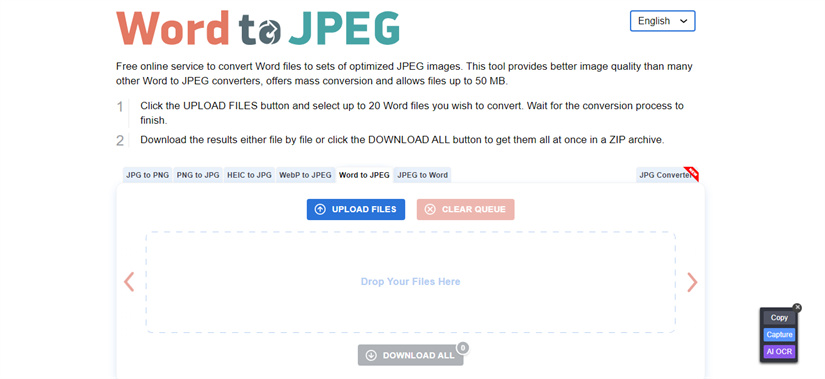
Prós
- Interface simples e intuitiva.
- Processo de conversão rápido.
- Não há necessidade de baixar ou instalar qualquer software.
Contras
- Opções de personalização limitadas.
- A qualidade pode variar dependendo do documento original do Word.
2. Converter Word para o formato JPEG com Freeconvert
O Freeconvert oferece um conjunto abrangente de ferramentas de conversão online, incluindo um conversor versátil de Word para JPEG. Com uma variedade de opções de personalização e um processo de conversão contínuo, o Freeconvert destaca-se como uma solução fiável para usuários que procuram transformar documentos Word em imagens JPEG.
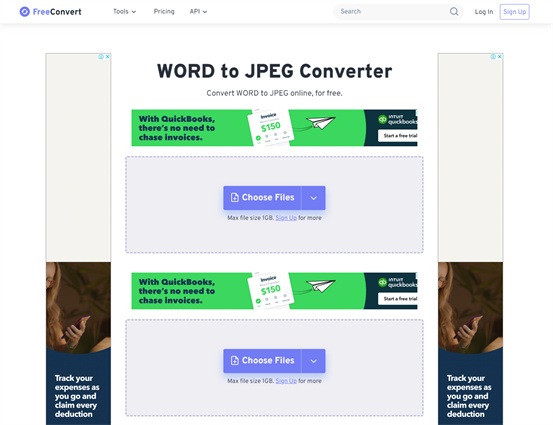
Prós
- Permite a conversão em lote de vários documentos do Word.
- Oferece configurações avançadas de qualidade e resolução de imagem.
- Suporta vários formatos de arquivo além do Word.
Contras
- Requer uma ligação à internet para utilização.
- Alguns recursos avançados podem estar bloqueados por trás de uma assinatura premium.
3. Transferir Word para JPEG com Smallpdf
O Smallpdf é uma plataforma online popular para várias tarefas relacionadas com documentos, incluindo a conversão conveniente do Word para o formato JPEG. Com sua interface amigável e processo de conversão eficiente, Smallpdf fornece uma solução acessível para usuários que procuram transformar perfeitamente seus documentos do Word em imagens JPEG.
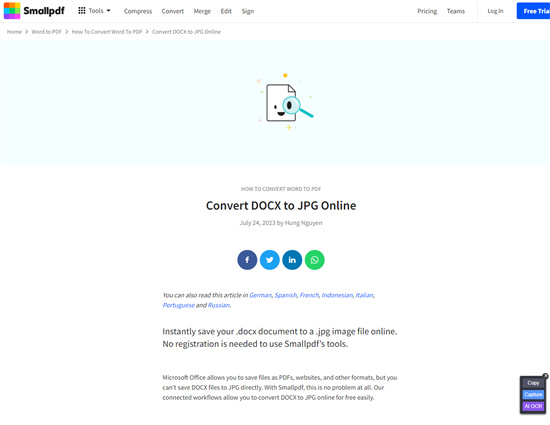
Prós
- Interface simplificada e de fácil utilização.
- Integra-se com serviços de armazenamento em nuvem como Google Drive e Dropbox.
- Suporta encriptação e funcionalidades de segurança para documentos sensíveis.
Contras
- Opções de personalização limitadas em comparação com ferramentas especializadas.
- Pode ter limitações de tamanho de arquivo para usuários gratuitos.
4. Word Doc para JPEG com Convertio
Convertio é uma ferramenta versátil de conversão de arquivos online que ajuda você a transferir word para imagens jpeg, juntamente com vários outros formatos. Com a sua interface amigável e ampla gama de conversões suportadas, Convertio oferece uma solução conveniente para os usuários que procuram converter eficientemente arquivos do Word para o formato JPEG.
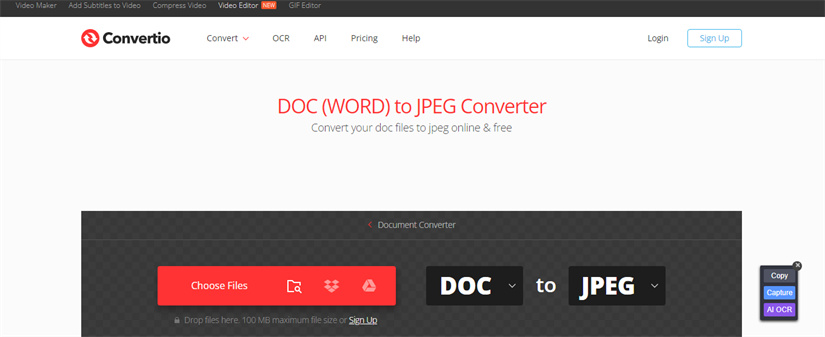
Prós
- Suporta uma ampla gama de formatos de arquivo para conversão.
- Oferece várias configurações de saída para personalização.
- Integra-se com armazenamento em nuvem e serviços online.
Contras
- As versões gratuitas podem ter limitações no tamanho do arquivo e no número de conversões por dia.
- A interface pode ser esmagadora para iniciantes.
5. Word para JPEG com Zamzar
Zamzar é um serviço de conversão de arquivos online estabelecido, conhecido por sua proficiência na conversão de Word para JPEG, entre outros formatos. Com sua reputação de confiabilidade e acessibilidade, a Zamzar oferece aos usuários uma solução confiável para converter perfeitamente imagens Word em JPEG.
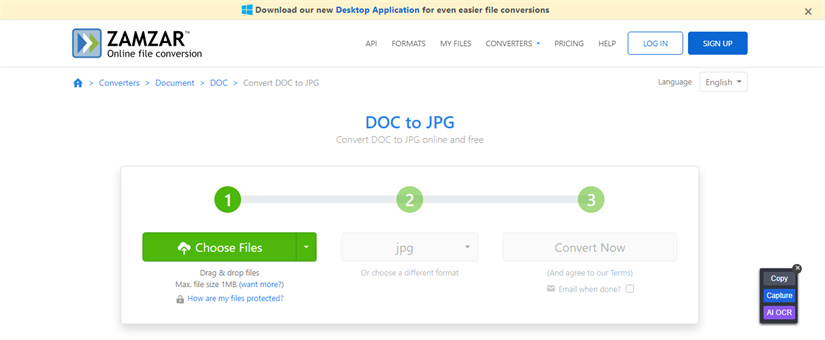
Prós
- Processo de conversão simples.
- Suporta uma ampla gama de formatos de arquivo.
- Opção para receber arquivos convertidos via e-mail ou link para download.
Contras
- A versão gratuita pode ter restrições quanto ao tamanho do arquivo e à velocidade de conversão.
- Limitado a configurações básicas de conversão sem opções avançadas.
6. Converter Word para JPEG com Dochub
O Dochub é uma plataforma versátil de gestão de documentos que inclui entre as suas funcionalidades um conversor Word para JPEG de fácil utilização. Com ênfase na conveniência e integração, o Dochub oferece aos usuários uma solução perfeita para converter documentos do Word em imagens JPEG, tornando-o uma escolha ideal para várias necessidades de gerenciamento de documentos.
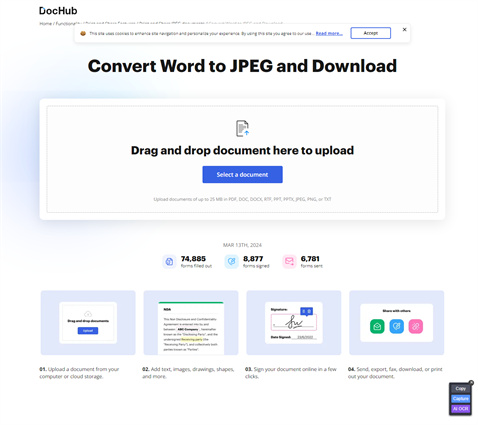
Prós
- Integra-se perfeitamente com serviços de armazenamento em nuvem e fluxos de trabalho de documentos.
- Fornece recursos adicionais, como anotação e colaboração.
- Oferece um conjunto abrangente de ferramentas de gestão documental.
Contras
- Requer registro e configuração de conta para acesso total aos recursos.
- Pode ter taxas de assinatura para funcionalidade avançada.
Parte 2. O melhor conversor de imagem/vídeo com HitPaw Conversor de Vídeo
O HitPaw Conversor de Vídeo é uma ferramenta versátil que lhe permite converter facilmente imagens e vídeos para os seus formatos preferidos sem comprometer a qualidade. Quer esteja a converter um único arquivo ou vários arquivos de uma só vez, o HitPaw Conversor de Vídeo suporta a conversão em lote, simplificando o seu fluxo de trabalho e poupando-lhe tempo.
Uma de suas características de destaque é sua interface de usuário simples, projetada para facilidade de uso e acessibilidade. Você não precisa ser um especialista em tecnologia para navegar pelo processo de conversão. O HitPaw Conversor de Vídeo garante uma experiência perfeita, permitindo que você se concentre em sua tarefa em mãos sem distrações. Além disso, o HitPaw Conversor de Vídeo se destaca por garantir que seus arquivos convertidos permaneçam intactos, sem marca d'água ou anúncios adicionados à saída. Seu conteúdo permanece fiel à sua qualidade original, garantindo que você possa desfrutar de seus vídeos e imagens sem quaisquer adições indesejadas.
Características
- Permite converter imagens e vídeos para vários formatos
- Suporta a conversão em lote
- Compatível com Mac e Windows
- Não altera a qualidade da imagem ou do vídeo
- Sem marca d'água ou anúncios
- Possui um pacote premium acessível
- Explora as toneladas de credenciais de edição de vídeo e imagem
Veja como converter as imagens e vídeos através do HitPaw Conversor de Vídeo
Passo 1:
Comece baixando e instalando o HitPaw Conversor de Vídeo no seu dispositivo. Uma vez instalado, inicie o aplicativo e navegue até a guia Toolbox localizada na tela inicial. A partir daí, selecione a função Conversor de Imagem para iniciar o processo de conversão das suas imagens.
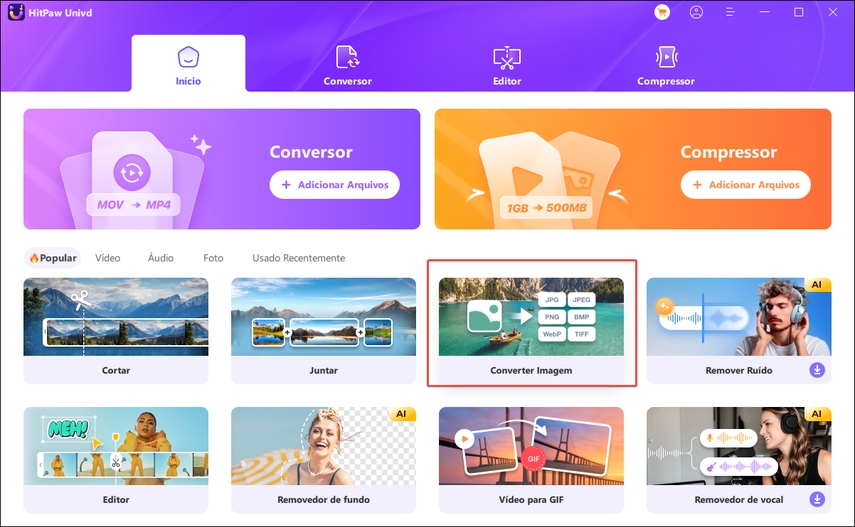
Passo 2:
Clique no botão "Adicionar imagem" para carregar as imagens que deseja converter. Se necessário, você pode clicar no ícone da Lupa para visualizar qualquer imagem carregada antes de prosseguir.
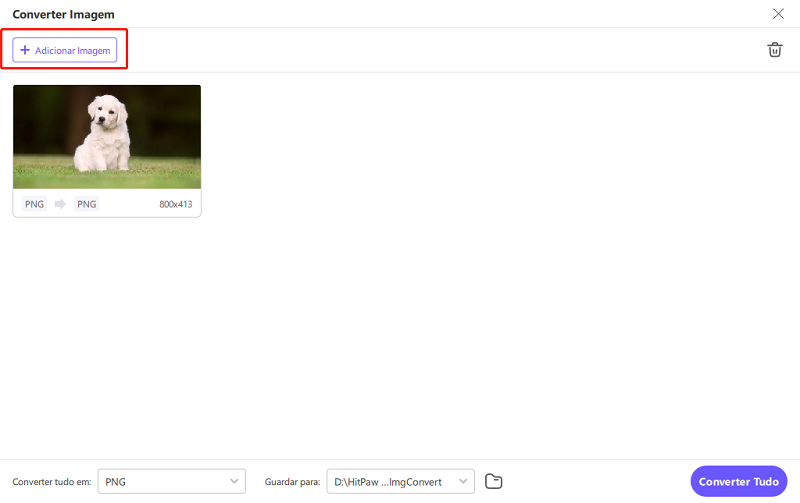
Passo 3:
Depois de adicionar suas imagens, navegue até a guia "Converter tudo em" para escolher o formato de saída desejado para todas as imagens importadas. O HitPaw Conversor de Vídeo atualmente suporta uma variedade de formatos de saída, incluindo JPG, PNG, WEBP, TIFF, BMP e JPEG. Depois de selecionar o formato de saída desejado, basta clicar no botão "converter" para iniciar o processo de conversão. O HitPaw Conversor de Vídeo irá então proceder para converter as suas imagens para o formato selecionado de forma eficiente e sem qualquer perda de qualidade.
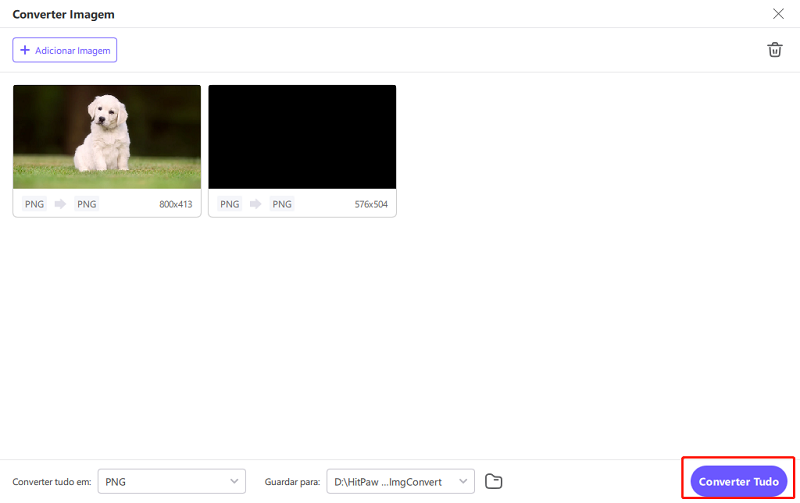
Passo 4:
Além de converter as imagens, Você também pode converter os vídeos. Para fazer isso, você precisará selecionar o botão Adicionar Vídeo para importar o vídeo.

Passo 5:
Selecione o formato para o qual deseja transformar o vídeo.

Passo 6:
Depois de selecionar o formato do vídeo, clique no botão Converter Tudo ou Converter para converter o vídeo.

Parte 3. Perguntas frequentes sobre a conversão de Word em JPEG
P1. É possível converter em lote vários documentos do Word para JPEG de uma só vez?
R1. Sim, é possível converter em lote vários documentos do Word em imagens JPEG de uma só vez usando software especializado ou ferramentas online projetadas para tarefas de conversão em lote. Essas ferramentas permitem selecionar vários documentos do Word e convertê-los para o formato JPEG simultaneamente, agilizando o processo e economizando tempo.
P2. Posso ajustar a qualidade da imagem JPEG durante a conversão?
R2. Sim, muitas ferramentas de conversão, tanto baseadas em software como em serviços em linha, permitem ajustar a qualidade da imagem JPEG durante o processo de conversão. Normalmente, você pode escolher o nível de compactação ou a configuração de qualidade para a saída JPEG. Configurações de qualidade mais alta resultam em tamanhos de arquivo maiores, mas melhor qualidade de imagem, enquanto configurações de qualidade mais baixa reduzem o tamanho do arquivo, mas podem resultar em alguma perda de detalhes da imagem. Ajustar as definições de qualidade permite-lhe controlar o equilíbrio entre a qualidade da imagem e o tamanho do arquivo de acordo com as suas preferências e requisitos.
Conclusão
A conversão de imagens Word para JPEG é possível através da utilização de várias ferramentas descritas neste guia. Cada ferramenta oferece as suas características únicas, vantagens e experiências de usuário, atendendo a diferentes preferências e requisitos.
No entanto, entre as opções listadas, o HitPaw Conversor de Vídeo destaca-se como a melhor escolha para converter vídeos e imagens. Com sua interface intuitiva, funcionalidade robusta e compromisso com a manutenção da qualidade sem adicionar marcas d'água ou anúncios, o HitPaw Conversor de Vídeo oferece uma experiência de usuário excepcional. Se você está convertendo documentos do Word, vídeos ou imagens, HitPaw Conversor de Vídeo fornece uma solução perfeita e eficiente, tornando-se a ferramenta preferida para todas as suas necessidades de conversão.






 HitPaw FotorPea
HitPaw FotorPea HitPaw VikPea
HitPaw VikPea

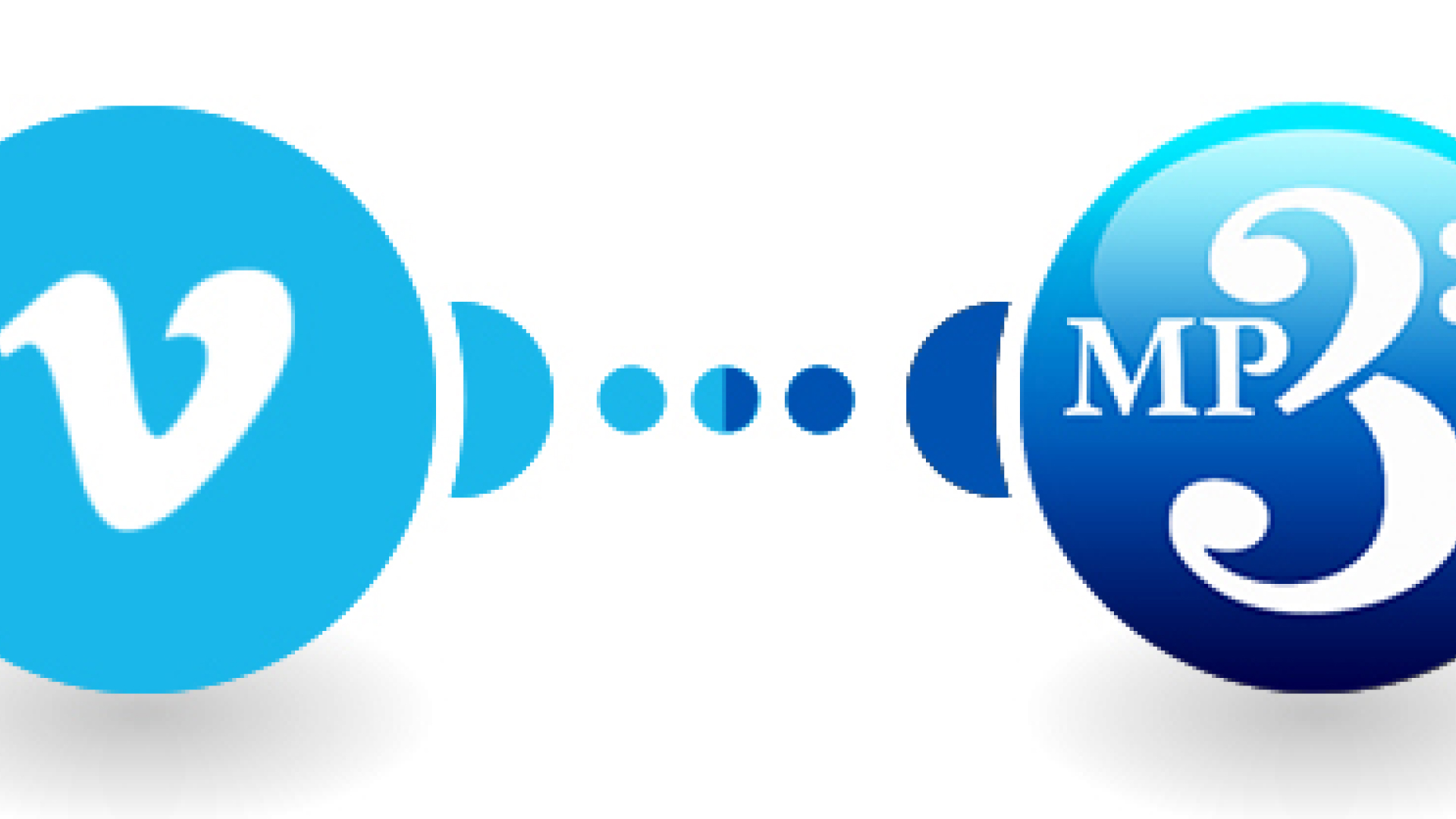


Compartilhar este artigo:
Selecionar a classificação do produto:
Antônio García
Editor-em-Chefe
Trabalho como freelancer há mais de cinco anos. Sempre fico impressionado quando descubro coisas novas e os conhecimentos mais recentes. Acho que a vida não tem limites, mas eu não conheço limites.
Ver todos os ArtigosDeixar um Comentário
Criar sua avaliação sobre os artigos do HitPaw